
Logicool(ロジクール)K480はスマホやタブレットを立てかけることができるスタンド付きのワイヤレスキーボードで、スタンドを用意しなくても直接立てかけることができるものとなっています。
家電量販店でもよく見かけるワイヤレスキーボードですが、どんな使い勝手のキーボードなのか気になったので手にしてみました。
ここでは、ワイヤレスキーボード・Logicool K480のデザイン・タイピングのしやすさ・使いやすさレビューしています。ワイヤレスキーボードを検討している方は参考にどうぞ!
iPadでも使えるワイヤレスキーボードを色々と比較しています。
Logicool(ロジクール)K480 特徴

Logicool K480を買う前から商品画像を見て大きい予感はしていましたが実物は「やっぱり大きいなぁ…」と思うくらいしっかりとしたワイヤレスキーボードとなっています。
- ストロークが深めでしっかりしたタイピングを得られる
- US配列に近いJIS配列でホームポジションがセンター寄りにある
- スマホ、タブレットを立てかけるスタンド付き
- 大きいのでタブレットを普段の机で使うのに適している
- 専用ダイヤルで最大3台のデバイスにかんたん接続
- 電池交換なしで最長2年間使える省エネ設計
- 本体サイズ:299 × 195 × 20mm、815g
- 端末価格:約3,500円
スマホやタブレットを置くための溝がありiPad Pro 11インチを横向きを立てかけることが可能となています。iPad Pro 12.9インチ(第4/3世代)は縦置きならできます。
いずれにしても別途スタンドを買わなくてもスマホ・タブレットを立てかけて作業ができるワイヤレスキーボードとなっています。
また、3台のデバイスを専用ダイヤルで簡単に切り替えできるのでマルチに作業したい方にはおすすめのキーボードですよ。
Logicool(ロジクール)K480 レビュー
パッケージ・付属品
Logicool K480は本体カラーがブラック・ホワイトがありますがブラックモデルを購入しました。

日本版なのでパッケージには日本語で特徴が記載されていますね。Logicool K480の電源が単4電池2つで約2年ほど使うことができるそうです。
なので、電池切れはそんなに気にしなくてもいいでしょう。
キーボード本体のデザイン
Logicool K480はスマホ・タブレットを立てかけることができるスタンドが一体化しているのでキーボードとしては大きい本体サイズになっています。
こんなに大きいとは思ってなかった。もうちょっとコンパクトなのを想像していたのですが…。

本体サイズは299 × 195 × 20mm、重量は815gと大きなキーボードとなっていて、単体でiPad Pro 11インチモデルよりも重いので持ち運んで使うよりも自宅や職場のデスクに置いて使うのがメインになるでしょう。
ブラックモデルはスタンド部分とダイヤル部分にアクセントカラーが黄色とポップな雰囲気のボディカラーとなっています。ホワイトモデルのアクセントカラーは灰色となっています。

Logicool K480はワイヤレスキーボードでスタンドを内蔵していることもあり、本体サイズが大きいだけでなくキーボードの高さも20mmと高い存在感あるキーボードとなっています。

最近のワイヤレスキーボードは充電式のタイプのものが増えていますが、Logicool K480は単4電池2個を入れる必要があります。もちろん付属しているのですぐに使うことができますよ。

いまどき電池式なお…って思うかもですが最長で2年間も持つ省電力設定なので電池交換の頻度はかなり少なく済むので問題はないような気がします。
キーボードのタイピングのしやすさ
個人的にはLogicool K480を手にして「安っぽいなぁ…使いにくそう。」とあまり期待してなかったのですが、実際に使ってみると「めちゃくちゃ使いやすい!」という感想に変わってしまいました。
キーの打ち心地、タイピングのしやすさはこの価格帯のキーボードの中ではダントツに良いのではないでしょうか。

Logicool K480のキーストロークは深めでタイピング感があり高速でタイピングしても文字抜けすることなく入力することができます。
ホームポジションがセンター寄り
個人的にLogicool K480が使いやすいと感じた理由がJIS配列なのにUS配列に近いキーポジションになっていることなんです。
MacのJIS配列キーボードはホームポジションがセンターから少しだけ左寄りになっていて、タイピングしにくいと感じてしまうのですが、Logicool K480はUS配列と同じようにセンターに近い位置にホームポジションがあるんですよね。
例えば、Apple Wireless KeyboardのJIS配列はホームポジションキーである「F」と「J」はセンターから左にズレています。

Logicool K480はJIS配列ですがセンター寄りにキーが配置されているので、Magic KeyboardのUS配列とほぼ同じ位置にホームポジションキーである「F」と「J」があります。

なので、MacのUS配列に慣れている僕にとってはLogicool K480はとてもタイピングしやすいキー配列なんですよね。
しかも、iOS/MacモードでペアリングをすることができてMacのキー配置にも対応しているので「英数」と「かな」による言語切り替えも可能なので使い勝手もかなり良いです。
タイピング音は静かではない
Logicool K480のはキーストロークの深い(実測で2.5mmほど)一般的なシザー構造のキーボードとなっていてタイピング音はこんな感じでします。
カチャカチャ音はそこまで大きくはないので優しくタイプすれば静かにキー入力をすることができます。また、高速タイピングにも反応してくれるし遅延することなく快適に作業できますよ。
ただ、キーの高さがMagic Keyboardと比べるとあってキーストロークがあり慣れないと手が疲れるかも。普通のキーボードに慣れているなら問題なくタイピングすることができるでしょう。
スタンド付きでタブレット・スマホを立てかけれる
iPadは11インチサイズまで立てかけ可能
Logicool K480は厚さ10.5mm・幅258mmまでのタブレットをスタンドに立て掛けることができて幅250.6mmのiPad Airなら問題なく立てることができます。

幅247.6mmのiPad Pro 11インチも立てかけることができます。

iPad Pro 11インチのSmart Keyboard Folioは19,800円もする高価なキーボード兼カバーです。
本体も高いのにキーボードも高いのは厳しいですよね。そんな中、Logicool K480なら3,500円ほどで買うことができます。キー入力もしやすいのでデザインに問題がなければおすすめです。
(デザインが個性的だから一番の問題点でもあります。)
iPad Pro 12.9インチは縦置きに
幅 280.6mmのiPad Pro 12.9インチは残念ながら立てかけることができませんでした。あともうちょっと溝が長ければ入るんですけどね。

どうしてもiPad Pro 12.9インチモデルで使いたいという方は縦置きなら大丈夫です。12.9インチの画面サイズなら縦向きでも広大な作業エリアで作業できるので快適に使うことができるでしょう。

画像はPad Pro 12.9インチ(第3世代)ですが旧型のiPad Pro 12.9インチ(第2世代)でも縦置きなら問題なく使うことができます。ただ、なんとなく折れてしまうんじゃないかという不安になってしまいますが。
Surface Goも立てかける可能
10インチディスプレイを搭載しているMicrosoftのSurface Goも問題なくLogicool K480のスタンドに立てかけることが可能となっています。

後ろから見るとこんな感じになります。ポップな雰囲気で可愛らしいですね。

Surface Goは専用のタイプカバーがありますが13,000円ほどする高価なキーボードです。
Logicool K480なら3,500円で買えるので、自宅や職場など決まった場所でしか使う予定がないのならLogicool K480という選択肢はアリ。Surface Goとの組み合わせが意外と合ってるような気もしないでもないですね。
最大3台までペアリングができる
Logicool K480とデバイスはBluetoothを使って接続します。まず最初に登録したい番号にダイヤルを回します。

本体の右側にペアリング用のボタンがあるのでiPadやMacの場合は右側の「i」ボタンを3秒押してペアリングモードに切り替えます。
するとタブレットのBluetooth画面に「 Keyboard K480」と表示されるので、タップするとペアリングすることができます。
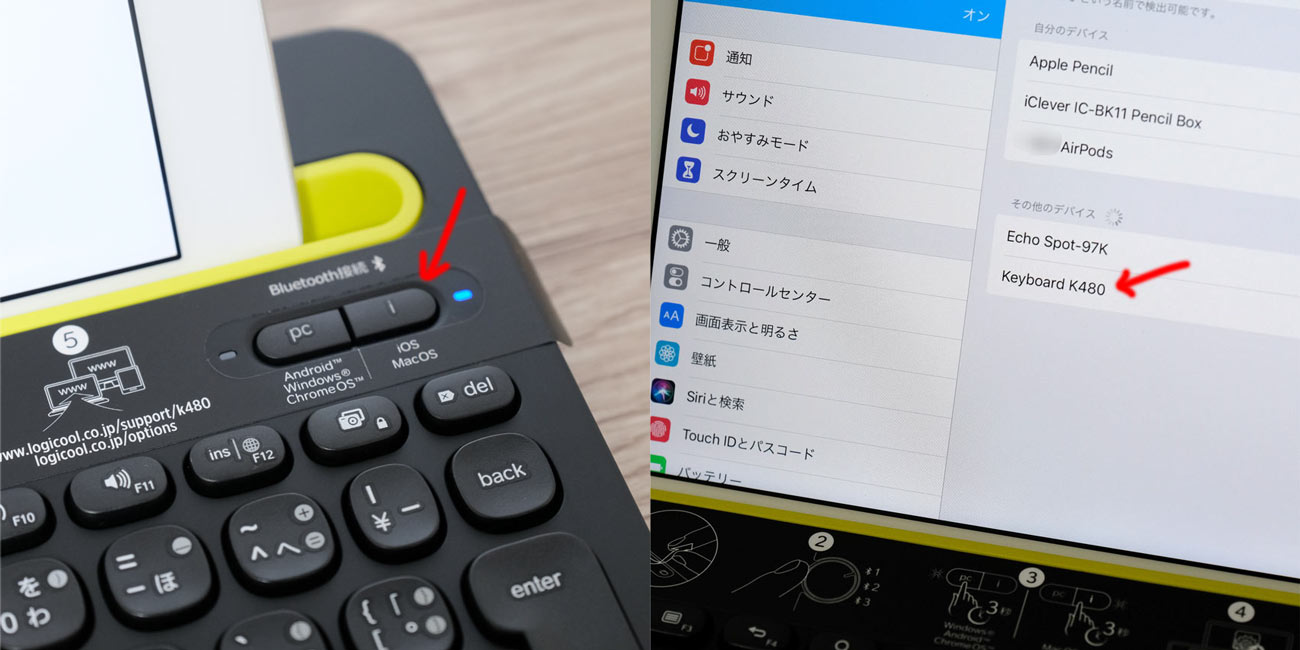
iOSは「Keyboard K480」をタップするだけでペアリングできますが、Macはキーボードを識別させるための作業が必要となります。
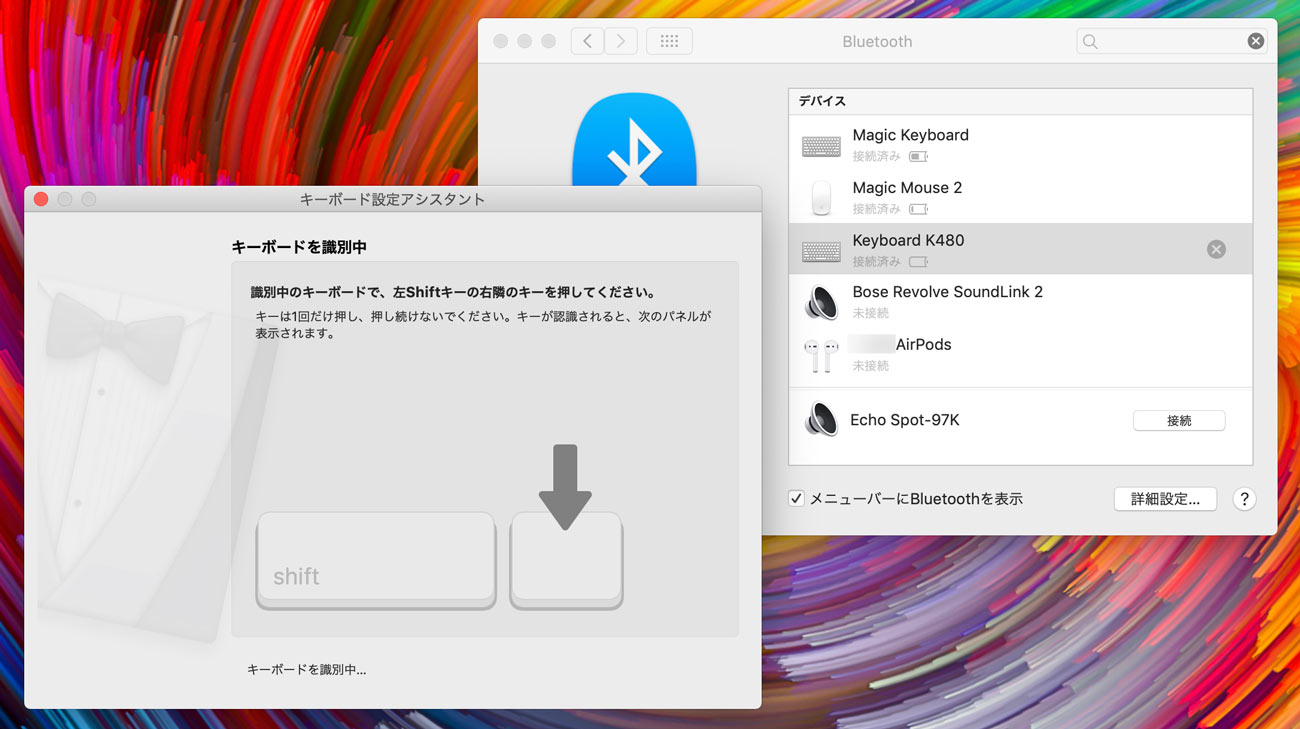
Shiftの右側のキーを押す、Shiftの左側のキーを押すとペアリングが完了します。
Windows 10やAndroid、Chrome OSは左側の「PC」ボタンを3秒間押すとペアリングモードに切り替えることができるので、Bluetoothの設定画面からデバイスを追加できます。
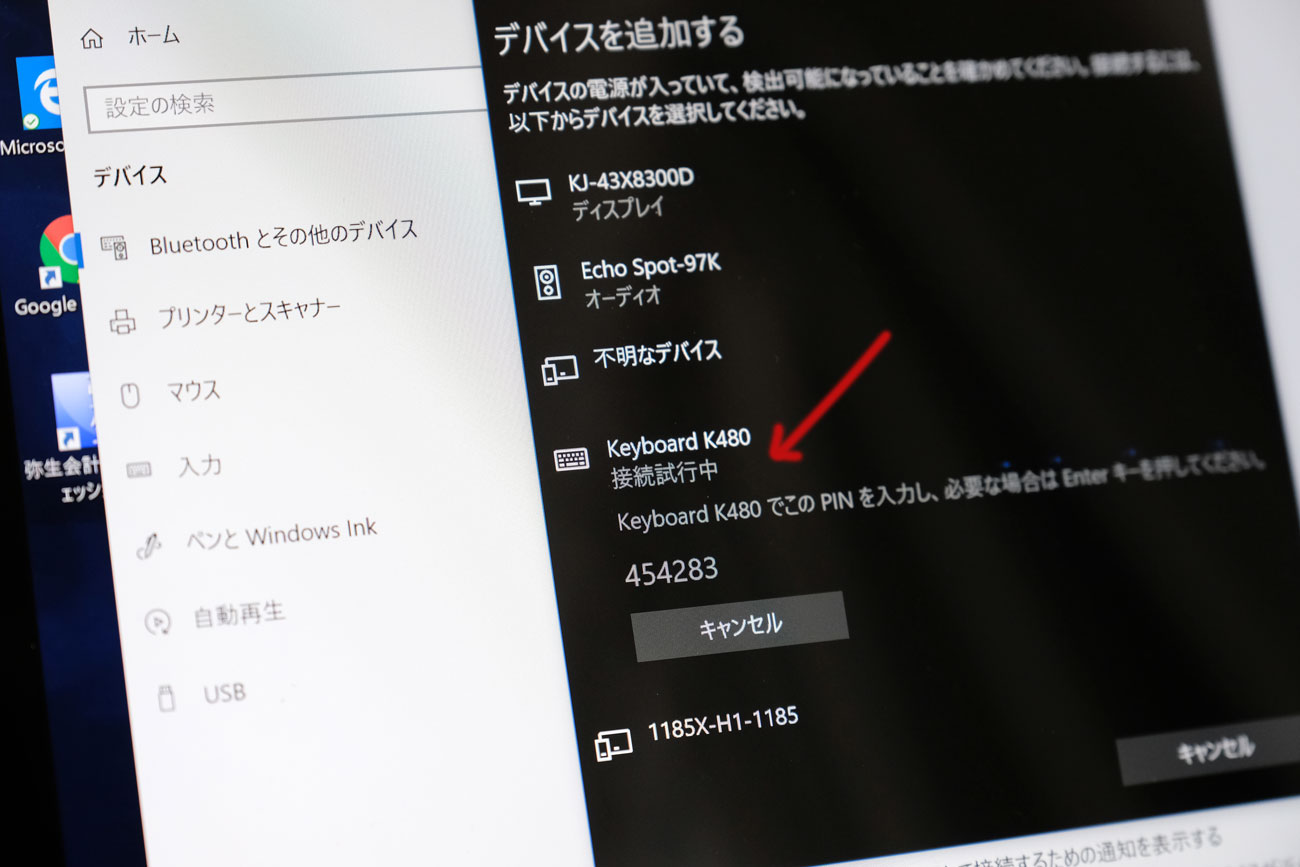
WindowsやAndroidの場合はPINコードをLogicool K480で入力してenterキーを押すことでペアリングが完了します。
Logicool K480は最大で3つのデバイスまでペアリング登録をしておくことができ、ダイヤルを回すだけで簡単に入力デバイスを切り替えることができます。 ちょっと分かりにくいですが動画にしています。
Logicool K480のスタンドはスマホなら3台ほど乗せて使うことができるので、素早くダイヤルで接続先を切り替えることで効率的な作業をすることができでしょう。(どんな使い方なんだ。)
Logicool(ロジクール)K480 レビュー:まとめ
Logicool(ロジクール)K480はポップなカラーが特徴なワイヤレスキーボードで、スタンドを内蔵しているのでスマホ・タブレットを立てかけることができます。
- タブレット・スマホ用のスタンド付き
- Windows、Android、Mac、iOSに対応したキー配列
- タイピングは意外としやすい
- マルチペアリングに対応し切り替えも簡単
- スリープ復帰が早い
- 端末価格が3,500円と安い
スタンド付きというだけではなくWindows、Android、Mac、iOSに対応したキー配列に対応していてダイヤル切り替えでデバイスを切り替えできるのは便利です。
また、スリープ状態からの復帰が早いのでとても使いやすいキーボードになっています。
- キーボードの高さが高く傾斜がない
- 本体重量が815gと重い
- タイピング音がうるさい
Logicool K480はキーボードの高さが高いのに傾斜がないデザインなので長時間作業をしていると手が疲れてきます。なので底に何かかまして底上げしてつかうことをおすすめします。
また、ワイヤレスキーボードなのに820gという超重量級の筐体となっているのでどこにでも持ち運ぶは難しいので、Logicool K480は自宅や職場のデスクで普段使いするキーボードとして使うのがおすすめ。
意外と便利なのがiMacのキーボードとして使いつつスタンドにiPad miniを立てかけてデッドスペースを有効活用することができます。

YouTubeを見たり、Twitterのライムラインを表示させるのがいいかもしれませんね。
といってもLogicool K480は大きすぎるし重すぎるよという方は薄型のLogicool K380というロジクールのワイヤレスキーボードもあります。意外とこういうシンプルなやつの方が長く使えるんですよね。
Logicoolのハイエンドキーボード・MX Keys for Mac、ハイエンドマウス・MX Master 3 for Mac、通常版のMX Master 3もレビューしています。
他にも多くのワイヤレスキーボードを試しています。
iPad ProのMagic Keyboardも試しています。
キーボードをAmazonでお得に買う方法
また、Amazonプライム会員になると送料が無料になるだけではなく動画ストリーミングサービスのプライムビデオを観ることができるようになったり、様々なメリットがありますよ。
https://sin-space.com/entry/amazon-bigsale



















コメントをどうぞ!